Word 2013如何设置文本字体渐变效果
1、首先,打开Word 2013,新建一个空白的文档

2、其次,在新建的文档中输入文本内容,这里以《山行》为例

3、之后,点击“开始”里的“字体颜色”按钮

4、再之后,在下拉选框中选择“渐变”选项
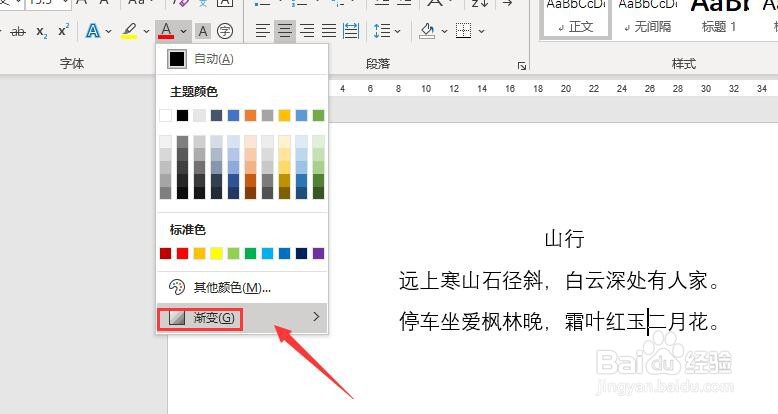
5、最后,在“渐变”的二级菜单中选择“变体”里的第一行第二列的效果,最终的效果如图所示


1、打开Word 2013,新建文档
2、在新建文档中输入文本内容
3、点击菜单栏中的“字体颜色“按钮
4、选择”渐变“选项
5、选择”渐变“中的”变体“选项”即可

声明:本网站引用、摘录或转载内容仅供网站访问者交流或参考,不代表本站立场,如存在版权或非法内容,请联系站长删除,联系邮箱:site.kefu@qq.com。
阅读量:89
阅读量:131
阅读量:125
阅读量:158
阅读量:99